
윈도우 화면 깨짐 해결: 더 이상 고민 마세요! 완벽 가이드
갑자기 윈도우 화면이 깨지기 시작했다면? 당황하지 마세요! 이 글에서는 윈도우 화면 깨짐 현상의 원인을 분석하고, 효과적인 해결 방법을 단계별로 자세히 알려드립니다. 더 이상 답답해하지 않고, 문제를 스스로 해결할 수 있도록 도와드리겠습니다.
윈도우 화면 깨짐 현상의 다양한 원인 분석: 모니터부터 그래픽카드까지
윈도우 화면이 깨지는 현상, 정말 답답하시죠? 이 문제는 단순히 하나의 원인만으로 발생하는 것이 아니고 여러 요소들이 복합적으로 작용해서 나타날 수 있답니다. 그래서 문제 해결을 위해서는 원인을 정확하게 파악하는 것이 매우 중요해요. 지금부터 모니터부터 그래픽카드까지, 윈도우 화면 깨짐의 다양한 원인들을 자세하게 분석해 드릴게요!
1. 모니터 문제:
가장 먼저 의심해야 할 대상은 바로 모니터 자체예요. 모니터 케이블이 제대로 연결되지 않았거나, 케이블 자체에 문제가 있을 수 있고요. 혹은 모니터의 내부적인 고장으로 인해 화면이 깨질 수도 있답니다.
- 케이블 연결 확인: HDMI, DP, DVI 케이블 등을 꼼꼼하게 확인해 보세요. 단순히 케이블을 뽑았다가 다시 꽂는 것만으로도 문제가 해결될 수 있어요. 혹시 케이블이 낡거나 손상되었는지도 살펴보시고, 다른 케이블로 교체해 테스트해 보는 것도 좋은 방법이에요.
- 모니터 자체의 결함: 만약 케이블을 바꿔도 문제가 해결되지 않는다면, 모니터 자체에 문제가 있을 가능성이 높아요. 모니터의 수명이 다했거나 내부 부품에 이상이 생겼을 수 있으니, AS센터에 문의하거나 새 모니터를 구입해야 할 수도 있답니다.
- 해상도 및 주사율 설정: 모니터가 지원하는 해상도와 주사율을 확인하고, 윈도우 설정에서 해당 설정이 올바르게 적용되었는지 확인해 보세요. 잘못된 설정은 화면 깨짐 현상을 유발할 수 있답니다.
2. 그래픽카드 문제:
화면 깨짐의 주요 원인 중 하나가 바로 그래픽카드예요. 드라이버 문제, 과열, 혹은 그래픽카드 자체의 고장 등 여러 원인이 있을 수 있답니다.
- 그래픽카드 드라이버 업데이트/롤백: 가장 먼저 해야 할 일은 그래픽카드 드라이버를 최신 버전으로 업데이트하거나, 문제 발생 전 버전으로 롤백하는 것이에요. 드라이버 문제로 인한 화면 깨짐은 꽤 흔한 현상이니까요. 제조사 웹사이트에서 최신 드라이버를 다운로드 받으시면 됩니다.
- 그래픽카드 과열: 그래픽카드가 과열되면 화면 깨짐 현상이 발생할 수 있어요. 그래픽카드의 온도를 모니터링하는 프로그램을 사용하여 과열 여부를 확인하고, 필요하다면 쿨러 청소나 추가 쿨링 솔루션을 고려해 보세요.
- 그래픽카드 고장: 드라이버 업데이트나 쿨링 문제 해결에도 화면이 계속 깨진다면, 안타깝지만 그래픽카드 자체에 문제가 있을 가능성이 높아요. 수리 또는 교체를 고려해야 할 수도 있답니다.
3. 윈도우 시스템 문제:
윈도우 운영체제 자체의 문제로 인해서도 화면 깨짐 현상이 나타날 수 있어요.
- 윈도우 업데이트: 최신 윈도우 업데이트를 설치하면 문제가 해결될 수도 있답니다. 업데이트 후 재부팅하는 것을 잊지 마세요!
- 시스템 파일 검사:
sfc /scannow명령어를 사용하여 시스템 파일 손상 여부를 검사하고 복구할 수 있어요. 검색창에 cmd를 입력하고 관리자 권한으로 실행한 후 명령어를 입력하면 됩니다. - 드라이버 문제 (그래픽카드 외): 그래픽카드 드라이버 뿐만 아니라 다른 드라이버의 충돌이나 오류도 화면 깨짐을 유발할 수 있으니, 다른 장치의 드라이버도 확인해 보는 것이 좋아요.
4. 기타 원인:
위에서 언급한 원인 외에도 다양한 요인들이 화면 깨짐 현상을 일으킬 수 있어요. 오래된 프로그램의 충돌, 바이러스 감염, 전원 공급 문제 등도 생각해 보아야 합니다.
<중요> * * 따라서 화면 깨짐 현상이 발생하면, 위에서 언급한 모든 가능성을 체크해 보는 것이 가장 효과적이며, 문제 해결에 가장 근접한 방법입니다.
이 모든 사항들을 체크해도 화면 깨짐 현상이 해결되지 않는다면, 전문가의 도움을 받는 것이 좋을 것 같아요. 포기하지 마시고, 천천히 하나씩 확인해 보세요! 화면이 깨끗하게 돌아오는 그 순간까지 응원할게요!
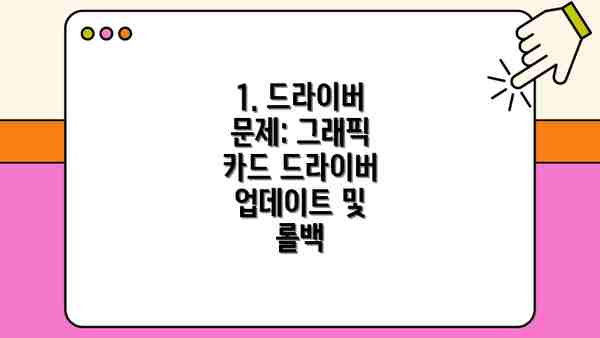
1. 드라이버 문제: 그래픽 카드 드라이버 업데이트 및 롤백
가장 흔한 원인 중 하나는 그래픽 카드 드라이버의 문제입니다. 오래된 드라이버, 호환되지 않는 드라이버, 또는 손상된 드라이버는 화면 깨짐, 왜곡, 아티팩트 등 다양한 문제를 일으킵니다.
- 해결 방법:
- 장치 관리자 확인: 장치 관리자(Windows 키 + X -> 장치 관리자)에서 디스플레이 어댑터를 찾아 오른쪽 클릭 후 드라이버 업데이트를 진행합니다. 제조사 웹사이트에서 최신 드라이버를 다운로드하여 설치하는 것이 가장 좋습니다.
- 드라이버 롤백: 만약 최근 드라이버 업데이트 후 문제가 발생했다면, 이전 버전의 드라이버로 롤백하는 것을 시도해 볼 수 있습니다. 장치 관리자에서 드라이버를 오른쪽 클릭하고 “드라이버 롤백”을 선택합니다.
- 다른 드라이버 사용 시도: 그래픽 카드 드라이버에 문제가 있다면, 다른 드라이버를 사용하는 것을 고려해 볼 수 있습니다. 예를 들어 AMD 카드라면, AMD의 드라이버를 사용하는 대신, 다른 제조사의 드라이버를 사용하는 것은 좋은 대안이 될 수 있습니다.
2. 모니터 연결 및 설정 문제: 케이블 체크 및 해상도 조정
모니터와 PC 간의 연결 문제도 화면 깨짐의 원인이 될 수 있습니다. 케이블이 제대로 연결되지 않았거나, 손상되었을 가능성이 있습니다. 또한 모니터의 해상도 설정이 잘못되었을 수도 있습니다.
- 해결 방법:
- 케이블 점검: 모니터 케이블(HDMI, DisplayPort, DVI 등)을 뽑았다가 다시 단단하게 연결합니다. 케이블 자체에 문제가 있는지 확인하고, 필요하다면 새로운 케이블을 사용해 보세요.
- 해상도 조정: 윈도우 설정에서 디스플레이 설정을 확인하고, 모니터에 적합한 해상도를 선택합니다. 너무 높거나 낮은 해상도는 화면 깨짐을 유발할 수 있습니다. 다른 주사율도 설정하여 확인해보는 것이 중요합니다.
3. 그래픽 카드 과열 및 하드웨어 문제: 온도 확인 및 점검
그래픽 카드의 과열은 성능 저하뿐만 아니라 화면 깨짐과 같은 심각한 문제를 일으킬 수 있습니다. 또한 그래픽 카드 자체에 문제가 있을 수도 있습니다.
- 해결 방법:
- 온도 확인: GPU-Z와 같은 프로그램을 사용하여 그래픽 카드의 온도를 확인합니다. 온도가 너무 높다면, 쿨러 청소나 교체를 고려해야 합니다.
- 하드웨어 점검: 그래픽 카드 자체에 문제가 있을 가능성도 배제할 수 없습니다. 전문가의 진단을 받아보는 것이 좋습니다.
윈도우 화면 깨짐 해결을 위한 체크리스트 및 추가 팁
윈도우 화면 깨짐, 정말 답답하시죠? 원인을 찾는 것부터 해결하는 것까지, 복잡하게 느껴질 수 있어요. 하지만 차근차근 체크리스트를 따라 해결해 보시면 곧 문제를 해결할 수 있을 거예요! 아래 표를 참고하여 하나씩 확인해 보세요. 혹시 모르는 부분이 있으시면, 다른 섹션들을 참고해 주세요!
| 순서 | 확인 사항 | 해결 방법 | 추가 팁 |
|---|---|---|---|
| 1 | 모니터 연결 상태 확인 | 케이블이 제대로 연결되어 있는지, 헐거운 부분은 없는지 꼼꼼하게 확인해 주세요. 다른 케이블로 바꿔서 테스트도 해보시면 좋아요. 모니터의 전원이 제대로 들어왔는지도 확인하세요! | 케이블을 완전히 뽑았다가 다시 연결해 보세요. 만약 여러 개의 모니터를 사용 중이라면, 하나씩 연결을 해제하며 문제가 발생하는 모니터를 찾아보세요. |
| 2 | 그래픽 카드 드라이버 업데이트 | 그래픽 카드 제조사 홈페이지(예: NVIDIA, AMD, Intel)에 접속하여 최신 드라이버를 다운로드하고 설치하세요. 드라이버가 오래되면 화면 깨짐 현상이 발생할 수 있답니다. | 드라이버를 업데이트하기 전에 현재 드라이버 버전을 기록해 두세요. 문제가 발생할 경우 이전 버전으로 되돌릴 수 있도록 말이죠! |
| 3 | 그래픽 카드 과열 확인 | 그래픽 카드의 온도가 너무 높으면 화면 깨짐이 발생할 수 있어요. 그래픽 카드의 온도를 모니터링하는 프로그램을 사용하여 온도를 확인해 보세요. 온도가 너무 높다면 쿨러 청소나 교체를 고려해보셔야 해요. | 컴퓨터 케이스 내부의 먼지를 제거하고, 쿨러의 회전 속도를 확인해 보세요. 필요하다면 써멀구리스를 재도포하는 것도 좋은 방법이에요. |
| 4 | 해상도 및 주사율 조정 | 윈도우 설정에서 해상도와 주사율을 조정해 보세요. 해상도가 너무 높거나 주사율이 너무 높으면 화면 깨짐 현상이 나타날 수 있답니다. | 모니터가 지원하는 최대 해상도와 주사율을 확인하고 그에 맞춰 설정해야 해요. 모니터 설명서를 참고하세요! |
| 5 | 윈도우 업데이트 확인 | 윈도우 업데이트를 통해 최신 패치를 설치하여 운영체제의 문제를 해결할 수도 있어요. 최신 업데이트가 설치되었는지 확인해보시고, 필요하다면 업데이트를 진행해 보세요. | 중요한 데이터는 백업 후 업데이트를 진행하는게 좋습니다. |
| 6 | 바이러스 및 악성코드 검사 | 바이러스나 악성코드가 시스템에 영향을 미쳐 화면 깨짐 현상이 발생할 수도 있으니, 백신 프로그램을 이용하여 검사를 진행해 보세요. | 정기적인 검사를 통해 안전하게 컴퓨터를 사용하세요! |
| 7 | 하드웨어 고장 가능성 | 위 방법들을 모두 시도했는데도 화면 깨짐이 해결되지 않는다면, 모니터 자체의 문제 또는 그래픽 카드의 고장 가능성이 있으니, 전문가의 도움을 받는 것을 고려해 보세요. | 전문 수리업체에 문의하여 점검 및 수리를 받으세요. |
모든 방법을 시도해도 화면 깨짐 현상이 해결되지 않으면, 전문가의 도움을 받는 것이 가장 좋습니다.


이 팁들을 통해 윈도우 화면 깨짐 문제를 해결하시길 바랍니다! 어려운 점이 있으면 언제든지 다시 질문해 주세요!
윈도우 화면 깨짐 해결: 마무리 및 조치
자, 이제까지 윈도우 화면 깨짐 현상의 다양한 원인과 해결 방법을 살펴보았어요. 모니터 연결 상태부터 드라이버 문제, 심지어는 윈도우 시스템 자체의 오류까지, 폭넓게 다뤄봤죠? 혹시 아직 화면이 깨지는 현상이 해결되지 않았다면, 마지막으로 확인해 볼 몇 가지 사항이 있어요. 절망하지 마세요! 아직 희망은 있어요!
마지막 점검 및 추가 조치:
시스템 복원: 문제가 발생하기 전 시점으로 시스템을 복원해 보세요. 이 방법은 소프트웨어적인 문제로 인한 화면 깨짐 현상을 해결하는 데 효과적일 수 있어요. 복원 지점을 잘 선택하는 것이 중요하답니다. 복원 후에는 화면이 제대로 표시되는지 꼼꼼히 확인해주세요!
윈도우 업데이트 확인: 가끔 운영체제 자체의 버그로 인해 화면 깨짐이 발생할 수 있어요. 최신 윈도우 업데이트를 설치하여 문제 해결을 시도해 보세요. 업데이트 후에는 컴퓨터를 재부팅하는 것을 잊지 마세요!
그래픽 카드 드라이버 재설치: 앞서 드라이버 업데이트를 해봤지만, 문제가 해결되지 않았다면, 이번에는 드라이버를 완전히 제거하고 다시 설치하는 “깨끗한” 설치를 시도해 보는 걸 추천드려요. 혹시 모르죠? 완전히 새롭게 시작하면 해결될 수도 있답니다. 제조사 홈페이지에서 최신 드라이버를 다운로드 받는 것이 좋겠죠?
하드웨어 점검 (최후의 수단): 모든 소프트웨어적인 방법을 다 시도했는데도 화면 깨짐 현상이 계속된다면, 하드웨어 문제일 가능성이 높아요. 모니터 자체의 문제일 수도 있고, 그래픽 카드 결함일 수도 있어요. 전문가의 도움을 받아 하드웨어 점검을 받아 보는 것이 가장 확실한 해결책이 될 수 있답니다. 수리비용이 발생할 수 있으니, 마음의 준비를 살짝 해두세요.
전문가 도움 요청: 여러가지 방법을 다 해봤는데도 해결이 안된다면, 주저하지 말고 전문가에게 도움을 요청하세요. 직접 조치하는 것보다 전문가의 도움을 받는 것이 더 빠르고 효율적일 수 있어요. 시간과 비용을 절약하기 위한 현명한 판단이 될 수 있습니다.
중요: 최종 확인 사항
화면 깨짐 문제 해결 후에도 다른 문제가 발생하지 않는지 꼼꼼하게 확인하는 것이 매우 중요해요. 혹시 예상치 못한 다른 문제가 발생하면 바로 조치를 취하도록 해야겠죠?
만약 모든 방법을 다 시도했는데도 화면 깨짐 현상이 지속된다면, 하드웨어 결함일 가능성을 진지하게 고려해야 할 필요가 있어요.
자, 이제 윈도우 화면 깨짐 현상에 대한 걱정은 내려놓으세요! 이 가이드가 여러분의 문제 해결에 도움이 되었기를 바랍니다. 더 이상 고민하지 마시고, 위 방법들을 차례대로 시도해 보세요! 화이팅!
자주 묻는 질문 Q&A
Q1: 윈도우 화면 깨짐의 가장 흔한 원인은 무엇인가요?
A1: 그래픽 카드 드라이버 문제, 모니터 연결 문제, 그래픽 카드 과열 등이 가장 흔한 원인입니다.
Q2: 화면 깨짐 해결을 위해 가장 먼저 해봐야 할 조치는 무엇인가요?
A2: 그래픽 카드 드라이버를 업데이트하거나 롤백하고, 모니터 케이블 연결 상태를 확인하고, 모니터 해상도 및 주사율 설정을 확인하는 것입니다.
Q3: 모든 방법을 시도해도 화면이 깨지는 경우 어떻게 해야 하나요?
A3: 모니터 또는 그래픽 카드의 하드웨어 결함일 가능성이 높으므로 전문가의 도움을 받는 것이 좋습니다.
이 콘텐츠의 무단 사용은 저작권법에 위배되며, 이를 위반할 경우 민사 및 형사상의 법적 처벌을 받을 수 있습니다. 무단 복제, 배포를 금지합니다.
※ 면책사항: 위 본문 내용은 온라인 자료를 토대로 작성되었으며 발행일 기준 내용이므로 필요 시, 최신 정보 및 사실 확인은 반드시 체크해보시길 권장드립니다.















